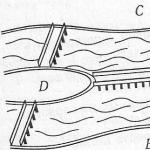Вы понимаете, - втолковывал редактор, - это должно быть занимательно, свежо, полно интересных приключений… Так, чтобы читатель не мог оторваться.
И.Ильф, Е.Петров "Как создавался Робинзон"
.
Начинать работу с Arduino, как и с любой другой платформой программной или аппаратной, всегда интереснее с какого-нибудь реального проекта. Программисты при этом пишут код выводящий «Hello, world», ардуинисты моргают светодиодом. И все радуются как дети.
Я же решил начать с продвинутого проекта, в том числе с тайной надеждой оторвать молодое поколение от Counter-Strike (не получилось).
Как можно догадаться из названия RoboCar4W, первым проектом стал робот-машина о четырех колесах. Начиная работу я уже имел опыт программирования, умел когда-то давно паять, но совершенно не знал даже распиновки Arduino и документацию совершенно не читал. Все премудрости изучал по ходу пьесы и Гугл в помощь.
Поскольку сам проект принципиально не нов, подобных описаний в сети достаточно, все компоненты известны, то никаких неожиданностей не предполагалось. Поэтому задумка была сформулирована в самых общих чертах и главной целью являлось погружение в «мир вещей» с помощью Arduino, как платформы для быстрого прототипирования. В этом опусе возможно кто-то узнает себя в самом начале пути.
Всё "железо" приобреталось на ebay, и по своему опыту хочу сказать, что проще приобрести сразу стартер кит (ищите по словам Arduino Starter Kit), а не собирать подетально. Да и приедет все сразу вместе. Решено было не мелочиться, купить нормальное шасси, нормальные колеса, нормальные моторы, чтоб было "дорохобохато".
Главный секрет успешных покупок на eBay - покупать у продавцов с высоким рейтингом и при этом внимательно читать описание товара. Об этом есть много статей в интернете.
Какую плату семейства Arduino выбрать?
Я взял Arduino UNO, под нее много проектов с описаниями. Но сейчас бы взял Arduino Mega 2560, у нее больше цифровых и аналогов выводов и полная совместимость по проектам с UNO.
Общее описание проекта
В мире разработки программного обеспечения это называют еще «требования к системе».
Задумка проекта была следующей. Первый вариант машины-робота под названием RoboCar4W должен выполнять незамысловатые действия:
- двигаться вперед, назад, выполнять повороты
- измерять расстояние до препятствий
- уметь автоматически объезжать препятствия находящиеся впереди.
Второй вариант машины должен управляться вручную по bluetooth с Android телефона.
Чтобы вам лучше работалось вот весь финальный проект RoboCar4W в сборе (тут без блютуза).
Вот видео ходовых испытаний.
На первом видео RoboCar4W ездит в автоматическом режиме с объездом препятствий на двух разных версиях «прошивки», т.е. скетча, поэтому, если кто самый зоркий и заметил, что поведение робота в разных эпизодах немного отличается.
На втором видео RoboCar4W передвигается при помощи команд, передаваемых «водителем» по Bluetooth с мобильного телефона под Android. На телефоне установлена программа «Bluetooth RC Car». Причем, если близко впереди оказывается препятствие, то робот останавливается, т.е. протаранить что-нибудь не получится (однако есть «секретная» кнопка, которая отключает безопасный режим).
На третьем видео RoboCar4W показывает заранее запрограммированную демо-программу движения с поворотами. Демо-программа активируется по команде с того же мобильного телефона под Android. Робот просто едет некоторое время и делает повороты.
Алгоритм управления движением
Ошибочно называть наш способ «алгоритм объезда препятствий» или «поиском пути». Это отдельные математические дисциплины, чистая математика. Если вам очень-очень сильно нравится математика, то погуглите указанные словосочетания, чтивом на полгода будете обеспечены.
Пока же нас интересуют вещи гораздо проще. Поэтому мы назовем это просто - алгоритм управления движением 4-х колёсного робота. Разумеется речь идет об автоматическом управлении без участия человека.
Вот этот простой алгоритм записанный словами, для более сложных алгоритмов придется (хочется или нет) составлять блок-схемы.
- Измеряем расстояние до препятствия впереди.
- Если это измеренное расстояние меньше значения DST_TRH_BACK (сокращение от distance threshold), то останавливаемся и едем задним ходом одновременно поворачивая. Направление поворота выбираем так: если ранее уже поворачивали влево, то поворачиваем вправо и наоборот.
- Если измеренное расстояние больше чем DST_TRH_BACK , но меньше чем DST_TRH_TURN , то просто поворачиваем. Направление поворота выбираем случайно.
- Если до препятствия далеко, то просто едем вперед.
- Повторяем все сначала.
Чем хорошо, что у нас 4 колеса и все ведущие? Мы можем выполнить (запрограммировать) несколько типов поворотов:
- Плавный поворот. Все колеса вращаются, но колеса с одной стороны вращаются быстрее.
- Резкий поворот. Колеса вращаются только с одной стороны.
- Разворот на месте. Как трактор, колеса одной стороны вращаются назад, а другой - вперед.
Во втором варианте программы, при управлении с Android-телефона безопасный режим, когда робот старается не допускать лобовых столкновений, может быть отключен, если в программе два раза нажать кнопку
и включен обратно однократным её нажатием.
Важное примечание . Вся логика находится под управлением Arduino. Android здесь выступает просто как игровой пульт (без мозгов) от консоли, его задача - тупо передавать нажатия кнопок (т.е. команды) посредством Bluetooth в Arduino RoboCar4W.
Компоненты
Первоначально в состав машины входил сервопривод, который поворачивал ультразвуковой измеритель расстояния на определенный угол для измерений по трем направлениям. Но в ходе испытаний из-за неосторожного обращения сервопривод сгорел, поэтому теперь датчик расстояния просто жестко закреплен впереди корпуса.
Нет худа без добра, зато скетч стал немного проще.
На будущее, сервопривод покупайте самый простой и дешевый, особая мощность, скорость и точность поворота на заданный угол не нужны, а вывести серво из строя довольно легко, как оказалось. Вполне подойдет SG90 стоимостью $2.
Итак составные части проекта RoboCar4W, описание на английском дается для облегчения поиска на ebay и ему подобных:
- Arduino UNO R3
- Готовое шасси 4 Wheel Drive Mobile Robot Platform Smart Car Chassis Arduino Compatible
- Моторы постоянного тока (DC) с вращением в обе стороны - 4 шт.
- Колеса - 4 шт.
- Плата для управления 4-мя DC моторами Motor Drive Shield L293D
- Ультразвуковой измеритель расстояния HC-SR04 Ultrasonic Module Distance Measuring Sensor
- Аккумуляторы Ni-MH 1.2 В - 8 шт.
- Пластиковый бокс держатель для батареек, Battery Box holder 4 AA Batteries - 2 шт.
- Аккумулятор типа «Крона» 8.4 В - 1 шт.
- Опционально тумблер - выключатель питания
Шасси, DC моторы и колеса приобретались сразу в комплекте и даже с инструкцией по сборке.
Аналоговые входы могут использоваться как цифровые выводы портов ввода/вывода. Выводы Arduino, соответствующие аналоговым входам, имеют номера от 14 до 19. Это относится только к выводам Arduino, а не к физическим номерам выводов микроконтроллера Atmega.
Рисовать не обязательно, можно просто свести все в таблицу. У меня получилось так.

Пины D4, D7, D8, D12 будут заняты, если используются любые DC моторы или шаговые.
Пины D9 (Servo #1 control), D10 (Servo #2 control) будут заняты, только если используются сервомоторы.
Сама по себе плата для управления моторами Motor Drive Shield L293D пины Arduino не занимает.
Пины питания 3.3 В, 5 В и «земля» дублируются на Motor Drive Shield в достаточном количестве. Поэтому об их нехватке не стоит беспокоиться.
Если все-таки хотите красиво нарисовать, то бесплатная программа Fritzing вам в помощь.
Это второй очень важный момент. От питания зависит очень многое. Например, серво-мотор при повороте вала на заданный угол начинает потреблять большой ток. При этом если серво подключен по питанию на 5 В Arduino, то происходит «просадка» по напряжению и вся остальная схема начинает глючить, а Arduino даже может перезагружаться при этом.
В любом случае, если в поделке используете моторы, то Motor Drive Shield необходим (или подобная ему схема).
Итак, имеем 4 мотора постоянного тока (DC), сервопривод, саму плату Arduino и несколько датчиков. Моторы самые прожорливые, а вот датчики могут успешно запитываться с разъемов самой платы Arduino, поэтому с ними все просто. Для удобства я свел всё хозяйство в одну таблицу.
| Напряжение рекомендованное или типовое. Потребляемый ток | Максимальное напряжение | Чем планируется питать | Примечания | |
|---|---|---|---|---|
| Плата Arduino UNO R3 | 7 - 12V, 200mA (среднее) | 6 - 20 | «Крона 9V» Li-ion 650mAh, 8.4V | Разъем с плюсом в центре |
| Сервомотор MG-995 | 5-6 V, 0.1 - 0.3A (пиковое) | 4.8 - 7.2 | Аккумуляторы (5) шт. Ni-Mh 1.2V = 6V | Питание только от отдельного источника. Если запитать вместе с Arduino, то будет глючить всё. Напряжения Ni-Mh аккумуляторов 4шт. * 1.2В = 4.8V не хватает. Некоторые утверждают, что данную серву не стоит использовать на 6 вольтах только 4,8 |
| DC двигатели (4 шт.) | 6 - 8V, ток от 70mA до 250mA | 3 - 12 | аккумуляторы (5+3) шт. Ni-Mh 1.2V = 9.6V | Вы не сможете нормально запустить двигатели от 9В батареи, так что даже не тратьте время (и батареи)! |
| Motor Drive Shield L293D | не требуется | 4.5 - 36 | не требуется | |
| Модуль Bluetooth HC-0506 | 3.3 V, 50 mA | 1.8-3.6 | С пина 3.3V платы Arduino | |
| Ультразвуковой измеритель расстояния HC-SR04 | 5 V, 2 mA | 5 | С пина 5V платы Arduino |
DC/DC преобразователя напряжения у меня не было в наличии. Крона 9V оказался не очень хорошим источником питания, просто у меня он уже был.
А вот от использования Li-ion аккумуляторов большой емкости я отказался. Во-первых, из-за высокой стоимости, во-вторых в китайских интернет-шопах легко нарваться на подделку. Точнее не «легко», а «всегда». Кроме этого Li-ion требует особого обращения, и он не безопасен.
Итак, как видим из таблицы, нам требуется 3 независимых источника питания:
- Для платы Arduino и датчиков.
- Для сервомотора.
- Для 4-х DC моторов.
Где ж столько набрать? Саму плату Arduino в любом случае надо питать от отдельного источника, т.к. при «проседании» напряжения, например от включения моторов, плата может перезагружаться или просто глючить. Здесь применяем аккумулятор форм-фактора «Крона 9В», причем разъем который будет подключаться к Arduino должен быть с «плюсом в центре».
Для сервомотора и 4-х DC моторов можно обойтись одним источником питания. Проблема только в том, что сервомотор рассчитан на напряжение 5-6В (максимум 7.2В) и ток 100 - 300мA (пиковое), а DC моторам требуется 6 - 8В (максимум 12В) и ток 250мА.
Для решения проблемы существуют DC-DC преобразователи, но у меня таких не оказалось. В итоге я применил свою "фирменную" схему соединения (безо всяких понижающих электронных схем, только экологически чистые напряжение и ток!): подключил 8 шт. аккумуляторов на 1.2V последовательно и сделал отводы в нужных местах, как показано на схеме.

6В пошло на сервомотор, а 9.6 на DC моторы. Понятно, что аккумуляторы 1--5 будут испытывать повышенную нагрузку.
Для управления серво и DC моторами использовал 4-х канальный Motor Drive Shield на базе микросхемы L293D.
Собрать готовое шасси небольшая проблема. Но не думайте, что без допиливания у вас всё сразу соберется. Поэтому приготовьте надфили.


Подключить нормально несколько моторов, сервомотор или шаговый напрямую к Arduino не удастся. Так как пины (выводы) Arduino являются слаботочными. Для решения проблемы существует дополнительный модуль управления приводами - Motor Drive Shield на базе микросхемы L293D, которая является одной из самых распространенных микросхем, предназначенных для этой цели. Чип L293D известен также как H-мост (H-Bridge).
Я использовал плату, которая обеспечивает 4 канала для подключения на двух микросхемах L293D и сдвиговом регистре. Приобретается на eBay за $5.
Данная плата модуля управления приводами имеет следующие характеристики.
- L293D Motor Drive Shield совместим с Arduino Mega 1280 и 2560, UNO, Duemilanove, Diecimila
- 4-х канальное управление
- питание моторов от 4.5В до 36В
- допустимый ток нагрузки 600мА на канал, пиковый ток - 1.2A
- защита от перегрева
- 2 интерфейса с точным таймером Arduino (не будет «дрожания») для подключения сервомоторов на напряжение 5В, если напряжение питания нужно повыше, то подключение по питанию нужно переделать как описано ниже
- можно одновременно управлять 4 двунаправленными DC коллекторными моторами или 2 шаговыми, и 2 сервомоторами
- 4 двунаправленные DC моторы подключены каждый к 8-битной шине для выбора индивидуальной скорости
- подключение до 2 шаговых приводов (однополярных или биполярных), с одной катушкой, двойной катушкой или с чередованием шага
- разъем для подключения внешнего источника для раздельного питания управляющей логики и моторов
- Кнопка RESET Arduino
- для управления используется библиотека Adafruit AFMotor.
Motor Drive Shield требует небольшой доработки, чтобы можно было после него хоть что-нибудь подключить. Я подпаял сверху необходимые разъемы, получилось вот что.

Моторы могут быть подключены к дополнительному по отношению к плате Arduino источнику питания. Я рекомендую именно такой способ подключения. Для этого нужно снять, разомкнуть перемычку, как показано на картинке.

В этом случае питание Arduino и питание моторов производится независимо друг от друга.
Светодиод на мотор-шилде светится при наличии питания для моторов, если он не горит, то моторы работать не будут.
Новая проблема.
Сервомоторов положение джампера питания не касается, они по прежнему будут запитаны от 5V Arduino. Так как сервомоторы обычно потребляют большой ток и если питания недостаточно, то всё устройство начинает глючить, в «лучшем» случае будет глючить только сервопривод - не будет поворачиваться на заданный угол, либо все время перед каждым поворотом поворачивать сначала в 0 градусов, а уже потом на заданный угол (и если будет успевать). Поэтому я рекомендую питать сервопривод также от дополнительного источника питания. Для этого придется немного переделать схему подключения: откусить плюсовой провод (обычно красный) от стандартного разъема и соединить его с плюсом источника питания напрямую.

При подключении Motor Drive Shield аналоговые пины не используются. Цифровые пины 2, 13 не используются.
Указанные ниже пины используются, только если подключены и используются соответствующие DC двигатели или шаговые двигатели (Stepper):
- D11: DC Motor #1 / Stepper #1 (активация и контроль скорости)
- D3: DC Motor #2 / Stepper #1 (активация и контроль скорости)
- D5: DC Motor #3 / Stepper #2 (активация и контроль скорости)
- D6: DC Motor #4 / Stepper #2 (активация и контроль скорости)
Эти пины будут заняты, если используются любые DC/steppers: D4, D7, D8, D12.
Указанные ниже пины будут заняты, только если используются соответствующие сервомоторы:
- D9: Servo #1 управление
- D10: Servo #2 управление

Для начала работы с Motor Drive Shield необходимо скачать и установить библиотеку Adafruit AFMotor .
Пример кода для управления моторами:
#include
DC мотор у меня начал крутиться только при указании скорости больше 100, если меньше - просто жужжит. Минимальную скорость вашего мотора вам придется определить экспериментально.
Для моторов, подключенных к M1 и M2 можно задать частоту: MOTOR12_64KHZ, MOTOR12_8KHZ, MOTOR12_2KHZ, MOTOR12_1KHZ. Наибольшая скорость вращения достигается при 64KHz эта частота будет слышна, меньшая частота и скорость на 1KHz но и использует меньше энергии. Моторы 3 и 4 всегда работают на 1KHz другие значения игнорируются. По умолчанию везде 1KHz.
После этого необходимо прогнать тест моторов. . В начале скетча измените номер мотора в строке (или в строках) типа:
AF_DCMotor motor(…);
Скетч некоторое время вращает мотор(ы) вперед по ходу движения робота, а затем назад. Посмотрите внимательно в ту ли сторону вращается мотор, и измените полярность подключения если нужно.
Подключаем ультразвуковой измеритель расстояния HC-SR04 Ultrasonic Module. Распиновка выводов:
- Trig (T)
- Echo (R)
Время затрачиваемое ультразвуковым дальномером на измерения (определено опытным путем):
- максимум 240 мсек, если расстояние слишком велико (out of range)
- минимум 1 мсек, если расстояние слишком мало
- расстояние в 1.5 м определяется примерно за 10 мсек

Ультразвуковой датчик дальномер, в силу своей физической природы, а не потому что Китай, в некоторых случаях плохо определяет расстояние до препятствия:
- если препятствие сложной формы, то ультразвук отражается под разными углами и датчик ошибается,
- ультразвук отлично поглощается (т.е. не отражается) мягкой мебелью или игрушками, и датчик считает что перед ним ничего нет.
Другими словами, для ультразвукового дальномера в идеале было бы отлично, если бы все препятствия имели вид твёрдой плоскости, перпендикулярной направлению излучения ультразвука.
Некоторые проблемы можно решить с помощью инфракрасного датчика расстояния. Но он тоже не идеален:
- небольшая максимальная дальность по сравнению с ультразвуковым: 0,3-0,8 м против 4 м
- большое минимальное расстояние по сравнению с ультразвуковым: 10 см против 2 см
- зависимость чувствительности датчика от общей освещенности.
Хотя если установить эти дальномеры в паре, то эффективность их работы заметно повысилась бы.
Подключаем Bluetooth HC-05
Как видим из даташита основные пины «голого» HC-05:
- TX (pin 1) передача
- RX (pin 2) прием
- 3,3V (pin 12) питание 3.3В
- GND (pin 13) земля
- PIO8 (pin 31) индикатор режима
- PIO9 (pin 32) статус соединения, если соединение установлено, то на выходе будет высокий уровень
- PIO11 (pin 34) для включения режима AT-команд
Наш модуль припаян к плате Breakout/Base Board, где уже есть делитель напряжения, поэтому диапазон рабочих напряжений у него от 3.3В до 6В.
Подключаем наш Bluetooth модуль в сборе:
- Arduino (TX) - (RX) HC-05
- Arduino (RX) - (TX) HC-05
- Arduino (+5В) - (VCC) Bluetooth
- Arduino (GND) - (GND) Bluetooth
- пины LED, KEY не используются
После подачи питания на модуль Bluetooth HС-05 на нем должен заморгать светодиод, что означает работоспособность блютуза.
Включаем bluetooth на мобиле, находим устройство с именем HC-05 и подключаемся, пароль 1234.
Для тестирования заливаем в Arduino простой скетч:
int count = 0; void setup() { Serial.begin(9600); Serial.println("Test Arduino + Bluetooth. http://localhost"); } void loop() { count++; Serial.print("Count = "); Serial.println(count); delay(1000); }
На Android телефон устанавливаем Bluetooth Terminal. Подключаемся к устройству HC-05 и наблюдаем на экране телефона бегущие строки с увеличивающимся счетчиком.
Чтобы модуль мог принимать AT-команды, нужно его перевести в соответствующий режим - для этого нужно установить вывод KEY (PIO11) в логическую 1. На некоторых Breakout/Base Board вместо вывода KEY есть вывод EN (ENABLE), который может или не может быть припаян к выводу на самом чипе. Это касается только чипов HC05. Вот как раз у меня вывод EN платы никуда не припаян. Поэтому его можно припаять отдельным проводом к выводу KEY(PIO11) чипа. Либо во время работы, чтобы перевести HC05 в режим AT-команд на пару секунд закоротить вывод чипа KEY(PIO11) на вывод питания Vcc. Для HC06 вывод KEY не нужен.
Программное обеспечение
Примечание. Каждый раз перед загрузкой программы в Arduino, убедитесь, что модуль Bluetooth не подключен к Arduino. Это вызовет проблемы заливки скетча. Просто отсоедините питание от Bluetooth модуля или провода, соединяющие Arduino и RX, TX контакты модуля.
В начале скетча измените номера моторов в строках типа:
AF_DCMotor motor(…);
Если заменить строку
byte debug = 0;
byte debug = 10;
то включится режим отладки.
В режиме отладки робот RoboCar4W реально ездить или крутить колесами не будет. Вместо этого активируйте монитор последовательного порта и там увидите как он «ездит» виртуально. Вместо реальной езды вперед в монитор последовательного порта будет писаться строка «Forward», вместо заднего хода с поворотом влево - «Turn Back L(eft)» и т.д. Датчик ультразвукового измерения расстояния тоже ничего не делает, вместо этого расстояния до препятствий генерируются программно и случайно.
Этот режим отладки удобен, если вы меняете алгоритм движения и вместо того, чтобы ловить машинку по комнате, просто проверяете всё на «холостом» ходу.
Ну вот и все! Счастливой дороги!

Конструируем роботов на Arduino. Первые шаги - это практическое руководство для тех, кто делает первые шаги в робототехнике на платформе Arduino. С этой книгой вы разберетесь в основах электроники, научитесь программировать в среде Arduino IDE, работать с печатными платами Arduino, инструментами, соблюдать правила безопасности и многому другому.
Вы также сможете выполнить разнообразные проекты и оценить невероятный потенциал Arduino, который вдохновит вас на творчество и изобретения, ограниченные только вашим воображением. Все проекты разработаны с использованием контроллера Arduino UNO.
Для молодых изобретателей и программистов, а также всех тех, кто увлекается робототехникой.
Введение
О чем эта книга
Для кого эта книга
Как пользоваться книгой
Глава 1. Знакомство с Arduino
Arduino UNO: микроконтроллер для начинающих
Другие продукты Arduino
Электроника
Правила техники безопасности
В следующей главе
Глава 2. Макетирование
Сборка электрических схем с использованием макетных плат с гнездами, не требующих пайки
© Проект: мигающий светодиод на макетной плате
© Проект: лазерная сигнализация
© Проект: инфракрасный детектор
В следующей главе
Глава 3. Работа с паяльником
Паяльные принадлежности
Паяние
Распайка
Уборка
3 Проект: кофейный столик со светодиодной лентой
В следующей главе
Глава 4. Настройка беспроводного соединения
Радиомодули ХВее
Переходные платы для радиомодуля ХВее
Компоненты радиомодуля ХВее
Альтернативные беспроводные модули
© Проект: беспроводное включение светодиода
© Проект: беспроводной дверной звонок.
В следующей главе
Глава 5. Программирование Arduino
Сред а разработки Arduino
Скетч «Blink»
Учимся на примере кода
Функции и синтаксис
Отладка с помощью монитора последовательного интерфейса.
Все о библиотеках
Ресурсы для изучения программирования
В следующей главе
Глава 6. Восприятие мира
Урок: датчики (сенсоры)
Знакомство с датчиками
© Проект: «Лампа настроения»
© Проект: керфбэндинг
В следующей главе
Глава 7. Управление жидкостью
Урок: управление потоком жидкости
© Проект: емкость под давлением
© Проект: робот для полива растений
В следующей главе
Глава 8. Ящик для инструментов
Набор инструментов для начинающего мастера
Работа с деревом
Работа с пластиком
Работа с металлом
Программное обеспечение
Электронная техника и инструменты
В следующей главе
Глава 9. Ультразвуковая эхолокация
Урок: ультразвуковая диагностика
© Проект: ультразвуковой ночник
© Проект: игрушка для котики
Токарный станок
Техника безопасности при работе с токарным станком
В следующей главе
Глава 10. Генерация звука
Звуки электроники
© Проект: мелодичная кнопка
© Проект: звуковой генератор
В следующей главе
Глава 11. Отсчет времени
Сервер точного времени
Таймер Arduino
Модуль часов реального времени (RTC)
Проект: цифровые часы
© Проект: китайские колокольчики «Музыка ветра»
Станки с числовым программным управлением (ЧПУ)
В следующей главе
Глава 12. Безопасная работа с высоким напряжением
Урок: управление высоким напряжением
© Проект: контроллер для вентилятора
© Проект: лавовая лампа « Бадди»
В следующей главе
Глава 13. Управление электродвигателями
Как управлять двигателями
Включаем двигатель с помощью TIP-120
© Проект: шаговый поворотник
© Проект: «Баблбот».
Глоссарий
Издательство: М.: Лаборатория знаний
Год: 2016
Страниц: 323
Язык: Русский
Формат: PDF
Качество: отличное
Размер: 131 mb
Скачать Бейктал Дж. Конструируем роботов на Arduino. Первые шаги
В итоге получился довольно забавный робот , который может видеть перед собой препятствия, анализировать ситуацию и затем, только выбрав лучший маршрут, едет дальше. Робот получился очень маневренным. Он способен разворачиваться на 180 градусов, а угол поворота составляет 45 и 90 градусов. В качестве основного контроллера автор использовал Iteaduino, который является аналогом Arduino.
Материалы и инструменты для изготовления робота:
- микроконтроллер (Arduino или ему подобный Iteaduino);
- ультразвуковой датчик;
- держатель для батареек;
- китайские игрушки для создания колесной базы (можно купить готовую);
- кусачки;
- клей;
- провода;
- моторчики;
- ДВП;
- лобзик;
- транзисторы (D882 P).
Процесс изготовления робота:
Шаг первый. Создание колесной базы
Для того чтобы создать колесную базу автор прикупил две китайские игрушечные машинки. Впрочем, по этому поводу можно и не беспокоиться, если есть лишние деньги, так как уже готовую базу можно купить. С помощью кусачек машинки были разрезаны на две части, чтобы образовалось две ведущих оси. Далее эти части были склеены. Впрочем, в таком случае можно поработать и паяльником, пластмасса отлично спаивается.
Выбирая машинки, лучше всего брать игрушки с обычными колесами, так как, по словам автора, с такими шипами как у него, робот сильно скачет.
Есть еще один такой момент, когда от моторчиков будут выводиться провода, на одном из них нужно не забыть сменить полярность.

Шаг второй. Изготовление верхней крышки
Верхняя крышка робота изготавливается из ДВП, также для этих целей можно использовать толстый картон. В крышке можно увидеть прямоугольно отверстие, оно должно быть расположено так, чтобы ось сервопривода, которая будет в него вставлена, располагалась симметрично. Что касается отверстия посередине, то через него будут выводиться провода.

Шаг третий. Начинка робота
Для подключения шасси лучше всего использовать отдельный источник питания, поскольку для питания контроллера требуется 9В, а для моторчиков нужно всего 3В. Вообще в шасси таких машинок уже встроены держатели батареек, их просто нужно соединить параллельно.




К контроллеру моторчики подключаются при помощи транзисторов типа D882 P. Они были вытащены из старого пульта управления машинкой. Лучше всего конечно использовать силовые транзисторы типа TIP120Б, но автор выбирал просто по подходящим характеристикам. Вся электронная часть подключается по указанной схеме.
После прошивки робота он будет готов к тестированию. Чтобы робот успевал развернуться на определенный угол, нужно правильно выбрать время работы моторчиков.
Что касается датчиков, то ультразвуковой нужно подключить к 7-му цифровому выходу микроконтроллера. Серводвигатель подключается к 3-му цифровому входу, база транзистора левого мотора подключается к 11 контакту, а база правого к 10-му.
Если в качестве питания будет использоваться Крона, то минус подключается к GND, а плюс к VIN. Еще к GND нужно подключить эмиттер транзистора и отрицательный контакт от источника питания шасси робота.
Всем привет. Эта статья небольшой рассказ о том, как сделать робота своими руками . Почему именно рассказ, спросите вы? Всё из-за того, что для изготовления подобной поделки необходимо использовать значительный багаж знаний, который очень трудно изложить в одной статье. Мы пройдёмся по процессу сборки, заглянем одним глазом в программный код и в конечном счете оживим детище «силиконовой долины». Советую посмотреть видео, чтобы иметь представление о том, что в итоге должно получится.
Перед тем, как двигаться дальше прошу отметить следующее, что при изготовлении поделки использовался лазерный резак. От лазерного резака можно отказаться, обладая достаточным опытом работы руками. Точность выступает тем ключом, что поможет завершить проект успешно!

Шаг 1: Как это работает?

Робот имеет 4 ноги, с 3 сервоприводами на каждой из них, что позволяют ему перемещать конечности в 3-х степенях свободы. Он передвигается «ползучей походкой». Пусть она медленная, зато одна из самых плавных.
Для начала нужно научить робота двигаться вперед, назад, влево и вправо, затем добавить ультразвуковой датчик, что поможет обнаруживать препятствия/преграды, а после этого Bluetooth модуль, благодаря которому управление роботом выйдет на новый уровень.
Шаг 2: Необходимые детали

Скелет изготавливается из оргстекла толщиной 2 мм.
Электронная часть самоделки будет состоять из:

- 12 сервоприводов;
- arduino nano (можно заменить любой другой платой arduino);

- Шилда для управления сервоприводами;
- блока питания (в проекте использовался БП 5В 4А);

- ультразвукового датчика;
- hc 05 bluetooth модуля;
Для того, чтобы изготовить шилд понадобится:

- монтажная плата (предпочтительно с общими линиями (шинами) питания и земли);
- межплатные штыревые соединители — 30 шт;
- гнезда на плату – 36 шт;

- провода.
Инструменты :
- Лазерный резак (или умелые руки);
- Суперклей;
- Термоклей.
Шаг 3: Скелет

Воспользуемся графической программой, чтобы начертить составные части скелета.
После этого в любой доступный способ вырезаем 30 деталей будущего робота.
Шаг 4: Сборка

После резки снимаем защитное бумажное покрытие с оргстекла.

Далее приступаем к сборке ног. Крепежные элементы встроенные в части скелета. Всё, что остаётся сделать — это соединить детали воедино. Соединение довольно плотное, но для большей надежности можно нанести по капле суперклея на элементы крепежа.

Затем нужно доработать сервоприводы (приклеить по винту напротив валов сервоприводов).

Этой доработкой мы сделаем робота более устойчивым. Доработку нужно выполнить только для 8 сервоприводов, остальные 4 будут крепиться непосредственно на тело.

Прикрепляем ноги к связующему элементу (изогнутая деталь), а его в свою очередь к сервоприводу на теле.
Шаг 5: Изготавливаем шилд

Изготовление платы довольно простое, если следовать представленным в шаге фотографиям.


Шаг 6: Электроника

Закрепим выводы сервоприводов на плате arduino. Выводы следует соединять в правильной последовательности, иначе ничего не будет работать!


Шаг 7: Программирование

Пришло время оживить Франкенштейна. Сначала загрузим программу legs_init и убедимся в том, что робот находится в таком положении, как на картинке. Далее загрузим quattro_test, чтобы проверить реагирует ли робот на базовые движения, такие как движение вперед, назад, влево и вправо.

ВАЖНО: Вам необходимо добавить дополнительную библиотеку в программную среду arduino IDE. Ссылка на библиотеку представлена ниже:
Робот должен сделать 5 шагов вперед, 5 шагов назад, повернутся влево на 90 градусов, повернутся вправо на 90 градусов. Если Франкенштейн делает всё правильно, мы двигаемся в верном направлении.

P . S : установите робота на чашку, как на стенд, чтобы каждый раз не выставлять его на первоначальную точку. Как только тесты показали нормальную работу робота, можем продолжать испытания, поставив его на землю/пол.
Шаг 8: Инверсная кинематика

Инверсная (обратная) кинематика – именно она в действительности и управляет роботом (если вам не интересна математическая сторона этого проекта и вы торопитесь закончить проект можете пропустить данный шаг, но знание того, что движет роботом всегда будут полезны).

Простыми словами инверсная кинематика или сокращенно ик – «часть» тригонометрических уравнений, что определяют положение острого конца ноги, угла каждого сервоприводи и т.д., что в итоге определяют пару предварительных установочных параметров. Для примера, длина каждого шага робота или высота на которой будет располагаться тело во время движения/покоя. Используя эти предопределенные параметры, система будет извлекать величину, на которую следует сдвинуть каждый сервопривод, для того чтобы управлять роботом при помощи задаваемых команд.
После того, как стали популярными самобалансирующие скутеры Segway, я
всегда хотел создать нечто подобное. Вдохновившись ими, я решил построить Self Balancing Robot
,
используя Arduino. Таким образом, я захотел понять основный принцип работы всех этих скутеров,
а также узнать, как работает алгоритм ПИД-регулирования.
Как только я начал работу над ним, я понял, что этот робот — немного сложнее нежели я думал.
Существует так много подводных камней, которые
следует учитывать — тип батареи, положение батареи, сцепление с колесом, тип драйвера двигателя,
поддержание CoG (центр тяжести) и многое другое.
Но как только вы его сделаете, вы согласитесь, что это не так сложно,
как кажется. Итак, давайте посмотрим правде в глаза, в этом уроке я опишу свой опыт по созданию
робота для самостоятельной балансировки. Вы можете быть абсолютным новичком, который только
начинает работать или, возможно, приземлился здесь после долгого разочарования, когда питались заставить вашего робота балансировать.
Итак, давайте начнем …
Выбор електроники для вашего бота
Прежде чем я расскажу вам все варианты создания бота, позвольте мне перечислить элементы,
которые я использовал в этом проекте.
- Arduino UNO
- Двигатели постоянного тока с редуктором – 2Nos
- L298N Motor Driver Module
- MPU6050
- Пара колес
- 7.4V Li-ion Battery
- Купа проводов
- Каркас напечатанный на 3D принтере
Контроллер: Контроллер, который я использовал здесь, это Arduino UNO, почему, потому что он просто прост в использовании. Вы также можете использовать Arduino Nano или Arduino mini, но я бы рекомендовал вам придерживаться UNO, так как мы можем запрограммировать его напрямую без какого-либо внешнего оборудования.
Двигатели: лучший выбор двигателя, который вы можете использовать для самобалансирующегося робота, без сомнения, будет шаговым двигателем. Но чтобы все было просто, я использовал двигатель редуктора постоянного тока. Да, не обязательно иметь степпера; бот отлично работает с этими дешевыми широко распространенными желтыми цветными двигателями постоянного тока.
Драйвер двигателя: если вы выбрали двигатели постоянного тока, такие как мои, тогда вы можете использовать модуль драйвера L298N, как я, или даже L293D должен работать нормально.
Колеса: не недооценивайте этих парней; Мне было трудно понять, что проблема была в моих колесах. Поэтому убедитесь, что ваши колеса хорошо сцеплены с полом, который вы используете.
Акселерометр и гироскоп: лучшим выбором акселерометра и гироскопа для вашего робота будет MPU6050 . Поэтому не пытайтесь построить его с обычным акселерометром, например ADXL345 , или что-то в этом роде, он просто не сработает. Вы узнаете, почему в конце этой статьи. Вы также можете использовать эту статью для изучения MPU6050 и его подключения к Arduino.
Battery: Нам нужна батарея как можно более легкая, а рабочее напряжение должно быть больше 5 В, чтобы мы могли напрямую управлять нашим Arduino без модуля повышения. Таким образом, идеальным выбором будет литий-полимерный аккумулятор 7.4V. Поскольку у меня была литий-ионная аккумуляторная батарея 7,4 В, я ее использовал. Но помните, что Li-po лучше, чем Li-ion.
Chassis: Еще одно место, где вы не должны идти на компромисс, — это шасси вашего робота. Вы можете использовать картон, дерево, пластик, с которым вы хорошо справляетесь. Но только убедитесь, что шасси прочное и оно не должно люфтить, когда робот пытается балансировать. Я разработал собственное шасси в программе Solidworks . Если у вас есть принтер, вы также можете распечатать проект, его файлы будут прикреплены внизу статьи.
3D-печать и сборка робота
Если вы решили напечатать то же самое шасси, которое я использую, чтобы построить моего робота, тогда скачайте STL-файлы. Я также добавил файлы проетка вместе с ним, чтобы вы также могли изменить его в соответствии с вашими предпочтениями.
Детали не имеют нависающих частей, поэтому вы можете легко распечатать их без каких-либо опор, а заполнение на 25% будет вполне достаточно. Конструкция довольно простая, и любой базовый принтер должен легко справиться с ее частями. Я использовал программное обеспечение Cura , чтобы подготовить модель и напечатать ее с помощью Tevo Tarantula , настройка показана ниже.

Вам придется распечатать одну часть корпуса, а также четыре части крепления двигателей. Сборка довольно проста; используйте гайки и болты 3 мм для крепления двигателя и шасси между собой. После сборки он должен выглядеть примерно так, как показано на рисунке ниже.


Фактическая конструкция была запланирована с использованием приводного модуля L298N в нижней стойке, Arduino в средней и батареи сверху, как показано выше. Если вы делаете все как я, вы можете напрямую завинтить плату с помощью предусмотренных отверстий и использовать проводную бирку для аккумулятора Li-po. Эта компоновка также должна работать, за исключением сверхпрочных колес, которые мне пришлось изменить позже.
В моем роботе я поменял позицию батареи и платы Arduino UNO для упрощения программирования, а также должен был ввести кнопку выключения. Так что мой бот не выглядел так, как я планировал на начальном этапе. После завершения тестирования проводов и всего, мой бот, наконец, выглядит так как на второй картинке выше.
Принципиальная электрическая схема
Соединение частей этого робота между собой задача не сложная. Нам просто нужно подключить MPU6050 к Arduino и подключить двигатели, через модуль драйвера двигателя. Вся конструкция рассчитана на питание от литиево-ионного аккумулятора 7.4V. Схема показана ниже….

Модуль управления двигателем Arduino и L298N напрямую питается через вывод Vin и 12-вольтовый вход соответственно. Встроенный регулятор на плате Arduino преобразует входное напряжение 7.4V в 5V, и ATmega IC и MPU6050 будут питаться от него.
MPU6050 взаимодействует с интерфейсом Arduino через интерфейс I2C, поэтому мы используем штыри SPI A4 и A5 от Arduino. Двигатели постоянного тока подключаются к штырям PWM D6, D9 D10 и D11 соответственно. Нам нужно подключить их к контактам PWM, потому что мы будем контролировать скорость двигателя постоянного тока, изменяя рабочий цикл сигналов ШИМ. Если вы не знакомы с этими двумя компонентами, рекомендуется прочитать руководство по интерфейсу MPU6050 Interfacing и L298N Motor.
Программирование самобалансирующегося робота
Теперь нам нужно запрограммировать нашу Arduino UNO, чтобы сбалансировать робота. Здесь происходит вся магия; концепция, стоящая за ней, проста. Мы должны проверить, наклоняется ли бот к передней или к задней части с помощью MPU6050, а затем, если он наклоняется к передней части, мы должны вращать колеса в прямом направлении, и если он наклоняется к задней части, мы должны вращать колеса в обратном направлении.
В то же время мы также должны контролировать скорость вращения колес, если бот слегка дезориентирован из центрального положения, колеса вращаются медленно, а скорость увеличивается, когда она больше удаляется от центрального положения. Для достижения этой логики мы используем алгоритм PID, который имеет центральное положение в качестве заданного значения и уровень дезориентации в качестве выходного.
Чтобы узнать текущее положение бота, мы используем MPU6050, который представляет собой 6-осевой акселерометр и датчик гироскопа. Чтобы получить достоверное значение положения от датчика, нам нужно использовать значение как акселерометра, так и гироскопа, поскольку значения от акселерометра имеют проблемы с шумом, а значения из гироскопа со временем дрейфуют. Таким образом, мы должны объединить оба и получить значение шага рыскания и крена нашего робота, из которого мы будем использовать только значение рыскания.
Теперь у нас есть библиотеки, добавленные в нашу среду разработки Arduino. Давайте начнем программирование для нашего Self-балансирующего робота. Как и всегда, полный код для проекта приведен в конце этой страницы, здесь я просто объясняю наиболее важные фрагменты кода. Ранее сообщалось, что код построен поверх примера кода MPU6050, мы просто собираемся оптимизировать код для нашей цели и добавить PID и технологию управления для нашего самобалансирующегося робота.
Сначала мы включаем библиотеки, которые необходимы для работы этой программы. Они включают встроенную библиотеку I2C, библиотеку PID и библиотеку MPU6050, которые мы только что загрузили.
Затем мы объявляем переменные, которые необходимы для получения данных от датчика MPU6050. Мы читаем как значения гравитационного вектора, так и значения кватерниона, а затем вычисляем значение угла и угла поворота бота. Конечный результат будет иметь массив float ypr .
Далее идет очень важный сегмент кода, и именно здесь вы будете тратить много времени на настройку нужного набора значений. Если ваш робот построен с очень хорошим центром тяжести, а компоненты симметрично расположены (что в большинстве случаев нет), тогда значение вашего уставки будет равно 180. Просто подключите ваш бот к серийному монитору Arduino и наклоните его до положения балансировки, прочитайте значение, отображаемое на последовательном мониторе, и это ваше заданное значение. Значение Kp, Kd и Ki должно быть настроено в соответствии с вашим ботом. Никакие два одинаковых бота не будут иметь одинаковых значений Kp, Kd и Ki, поэтому от него не уйти.
В следующей строке мы инициализируем алгоритм PID, передавая входные переменные input, output, set point, Kp, Ki и Kd. Из них мы уже установили значения заданного значения Kp, Ki и Kd в приведенном выше фрагменте кода. Значение входа будет текущим значением рыскания, которое считывается с датчика MPU6050, а значением выхода будет значение, которое рассчитывается по алгоритму PID. Таким образом, в основном алгоритм PID даст нам выходное значение, которое должно использоваться для коррекции значения Input, чтобы оно было близко к заданной точке.
Внутри функции void setup мы инициализируем MPU6050, настроив DMP (Digital Motion Processor). Это поможет нам объединить данные акселерометра с данными гироскопа и обеспечить надежное значение Yaw, Pitch and Roll. Мы не будем углубляться в это, так как это будет далеко за пределами темы. Во всяком случае, один сегмент кода, который вы должны искать в функции настройки, представляет собой значения смещения гироскопа. Каждый датчик MPU6050 имеет собственные значения смещений, вы можете использовать этот эскиз Arduino для расчета значения смещения вашего датчика и соответственно обновить следующие строки в вашей программе.
Мы также должны инициализировать контакты PWM Digital, которые мы используем для подключения наших двигателей. В нашем случае это D6, D9, D10 и D11. Таким образом, мы инициализируем эти контакты, поскольку выходные выводы делают их LOW по умолчанию.
Внутри основной функции цикла мы проверяем, готовы ли данные из MPU6050 для чтения. Если да, то мы используем его для вычисления значения PID, а затем отображаем входное и выходное значение PID на последовательном мониторе, чтобы проверить, как реагирует PID. Затем, основываясь на значении вывода, мы решаем, должен ли бот двигаться вперед или назад или стоять на месте.
Поскольку мы предполагаем, что MPU6050 вернет 180, когда бот будет вертикально. Мы получим положительные значения коррекции, когда бот падает вперед, и мы получим значения отрицательными, если бот падает назад. Поэтому мы проверяем это условие и вызываем соответствующие функции для перемещения бота вперед или назад.
Выходная переменная PID также определяет, как быстро двигатель должен вращаться. Если бот вот-вот упадет, мы сделаем небольшую коррекцию, медленно вращая колесо. Если эти незначительные корректировки работают, и все еще, если бот падает, мы увеличиваем скорость двигателя. Значение того, как быстро вращаются колеса, будет определяться алгоритмом PI. Заметим, что для функции Reverse мы умножили значение вывода с -1, чтобы мы могли преобразовать отрицательное значение в положительное.
Работа робота Self Balancing Arduino
После того как вы будете готовы с оборудованием, вы можете загрузить этот код на свою плату Arduino. Убедитесь, что соединения правильные, поскольку мы используем литий-ионную батарею. Поэтому дважды проверьте наличие коротких замыканий и убедитесь, что клеммы не соприкасаются, даже если ваш бот испытывает небольшие удары. Включите ваш модуль и откройте свой последовательный монитор, если ваш Arduino может связаться с MPU6050 успешно, и если все работает должным образом, вы увидите следующий экран.

Здесь мы видим входные и выходные значения ПИД-алгоритма в формате input => output. Если бот отлично сбалансирован, значение выхода будет равно 0. Входное значение — это текущее значение от датчика MPU6050. Символ «F» означает, что бот движется вперед, а «R» означает, что бот обратно.
Надеюсь, это поможет создать собственный робот-балансировщик =).